Unter den bekannten Internet-Messengern ist WhatsApp einer der ersten in der Popularität. Es ermöglicht Ihnen, Nachrichten auszutauschen, Dateien zu übertragen und kostenlose Anrufe über das Internet zu tätigen. Die Installation von WhatsApp auf einem Smartphone ist sehr einfach, aber oft fragen sich die Leute - ist es möglich, WhatsApp auf einem Computer zu installieren?

So installieren Sie WhatsApp unter Windows
Whatsapp muss zuerst auf dem Smartphone installiert werden. Sie können WhatsApp auf Ihrem Computer installieren, wenn Sie Windows 8.1 oder höher verwenden. Rufen Sie in Ihrem Computerbrowser die Download-Seite https://www.whatsapp.com/download/ auf. Wenn Sie eine 32-Bit-Version des Betriebssystems haben, klicken Sie auf den Link unter dem Laptop, für 64-Bit wählen Sie die große grüne Schaltfläche. Die Datei WhatsAppSetup.exe wird heruntergeladen. (Um Ihre Systemversion zu überprüfen, klicken Sie auf die Schaltfläche Start und wählen Sie „Einstellungen> System> Systeminformationen“. Der Abschnitt Gerätespezifikationen listet Ihre Windows-Version (32-Bit oder 64-Bit) auf.
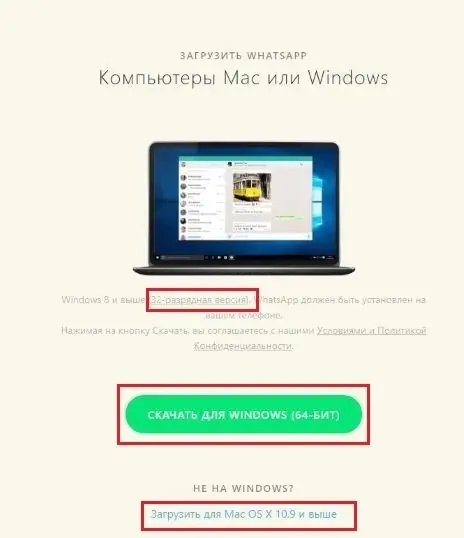
Fang an. Folgen Sie den Anweisungen, die auf dem Computerbildschirm angezeigt werden.
1. Öffnen Sie WhatsApp auf Ihrem Telefon.
2. Klicken Sie auf Menü oder auf die drei Punkte in der oberen rechten Ecke oder auf Einstellungen und wählen Sie WhatsApp Web.
3. Richten Sie Ihr Telefon auf den Bildschirm und scannen Sie den QR-Code.
4, Klicken Sie auf "Ok, okay", woraufhin der Code erkannt wird und Sie ein WhatsApp-Fenster mit all Ihren Kontakten sehen.
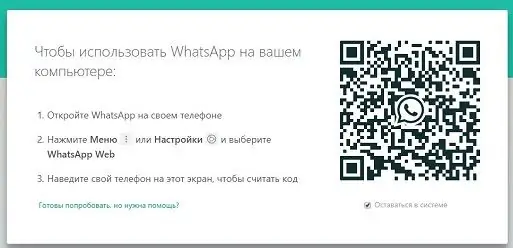
Stimmen Sie zu, dass die Verwendung eines Computers viel bequemer ist, um Dateien auszutauschen und Korrespondenz zu führen.
So installieren Sie WhatsApp auf dem Mac
Sie können WhatsApp unter Mac OSX 10.9 (oder höher) installieren. Wählen Sie auf der Download-Seite Download für Mac OSX 10.9 und höher aus. Laden Sie die Datei herunter, führen Sie sie aus und befolgen Sie die Anweisungen auf dem Computerbildschirm. Der Installationsvorgang ist der gleiche wie bei Windows.
Sie können auch Installationsdateien aus dem Apple App Store oder dem Microsoft Store herunterladen.
Webversion von WhatsApp
Wenn Sie ein anderes Betriebssystem haben, können Sie die Webversion von WhatsApp verwenden. Rufen Sie den folgenden Link https://web.whatsapp.com/ in den Browsern Chrome, Firefox, Opera, Safari oder Edge auf. Scannen Sie den QR-Code gemäß den Anweisungen auf dem Computerbildschirm. Die Webversion des kostenlosen Messengers wird in Ihrem Browser geöffnet.
Bitte beachten Sie, dass WhatsApp auf einem Smartphone laufen muss, während Sie mit WhatsApp auf einem Computer arbeiten. Wenn das Telefon ausgeschaltet, vom Internet getrennt oder die Anwendung inaktiv ist, funktioniert WhatsApp auf dem Computer nicht.
Alle Nachrichten, die Sie senden und empfangen, werden zwischen Ihrem Telefon und Ihrem Computer vollständig synchronisiert und Sie können sie auf beiden Geräten sehen. Alle Aktionen, die Sie auf Ihrem Telefon ausführen, werden gleichzeitig in WhatsApp auf Ihrem Computer widergespiegelt und umgekehrt. Da die Anwendung auf Ihrem Computer ausgeführt wird, werden Systembenachrichtigungen, Hotkeys und mehr unterstützt.






